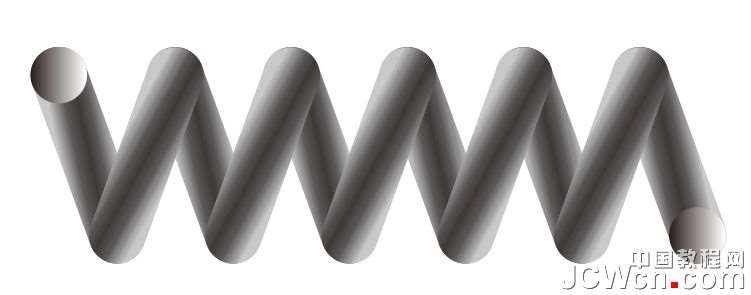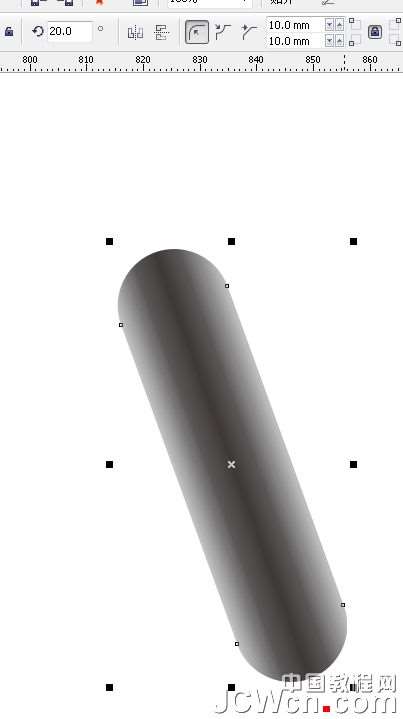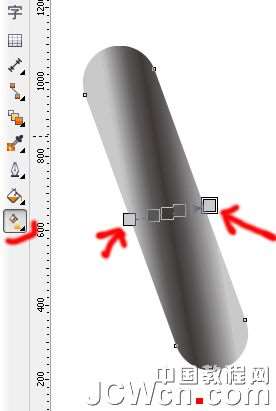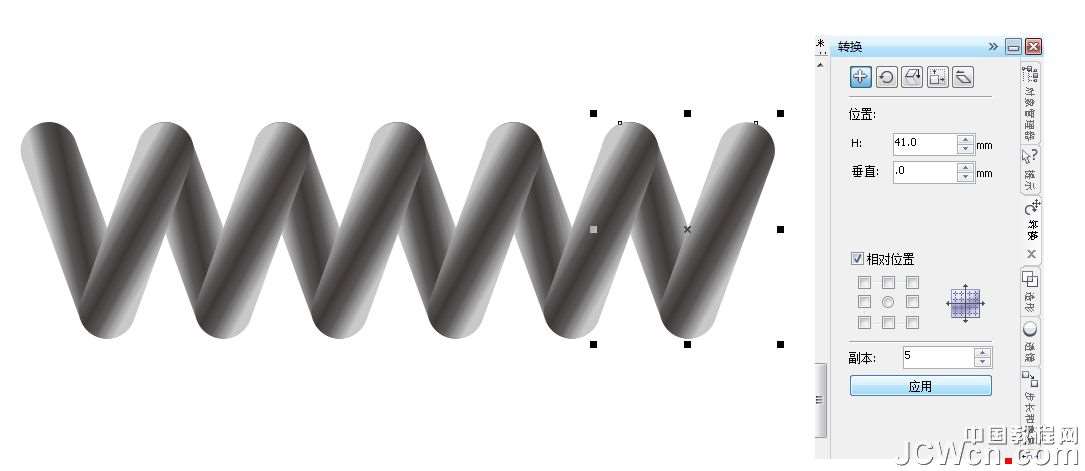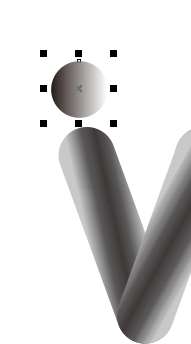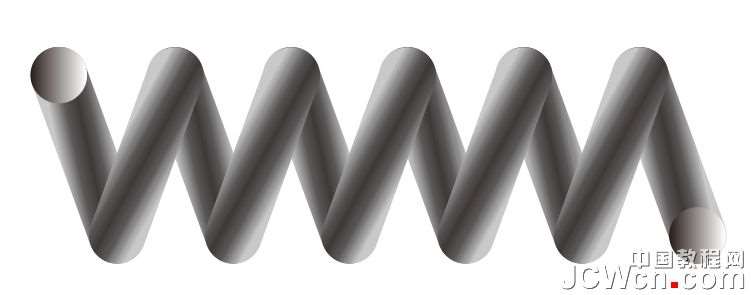我们先看效果:
FEVTE编注:更多CDR教程学习请到优图宝CorelDraw实例教程栏目:http://www.utobao.com/news/65.html
具体的制作步骤介绍如下:1、先画一个距形,20*80(大小可以自己定)并进行渐变填充。如图:
2、用形状工具,调整为两端半圆形,在旋转框中输入20,如图:
3、按以下小键盘"+"号复制,再单击水平镜象,如图:
4、用交互式填充工具调整以下渐变方向,并移动对齐,如图:
5、点选菜单栏"排列""变换""位置",参数(也可以先把前两个组合,对齐)如图:
6、绘制一个(20)正圆,并渐变填充,如图:
7、复一个,分别对齐弹簧的两端,完成,如图:
FEVTE编注:更多CDR教程学习请到优图宝CorelDraw实例教程栏目:http://www.utobao.com/news/65.html